Panduan
Dibawah ini merupakan alur/tahapan secara umum dalam pengusulan PKM di SIM PKM ini.
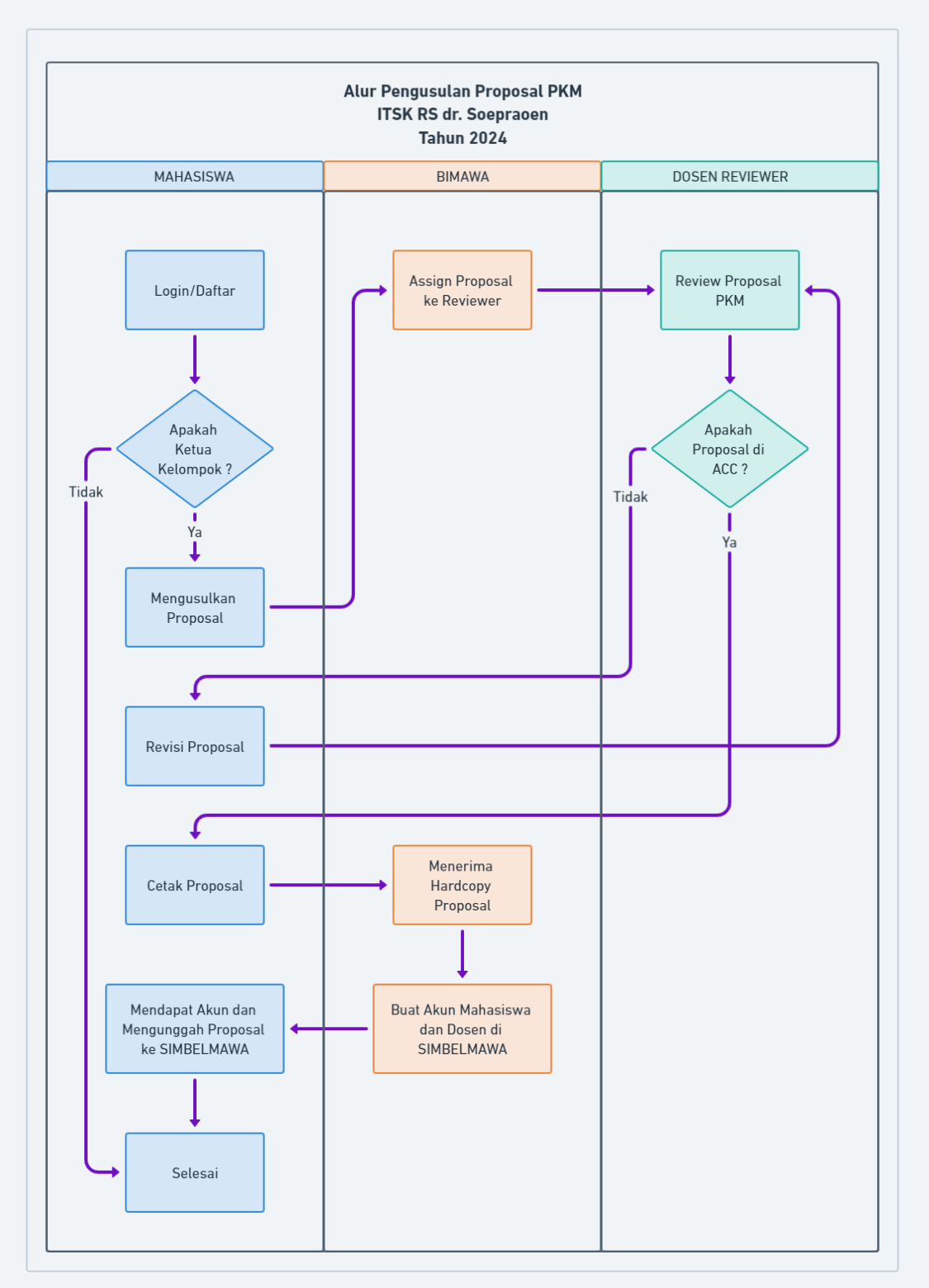
Registrasi
Jika belum mempunyai akun silahkan melakukan Registrasi terlebih dahulu. Saat registrasi cukup mengisi Tahun Angkatan dan NIM saja, data akan sama dengan di SIAKAD. Setelah registrasi dan login maka akan muncul halaman Dashboard sebagai halaman utama. Jika ada data diri kalian yang salah, bisa diperbaiki di halaman Data Diri.
Usulan Proposal
Setelah melengkapi data diri, kalian bisa mengusulkan proposal PKM. Perlu diingat pengusulan PKM HANYA dilakukan oleh Ketua Kelompok, anggota PKM tidak perlu membuat usulan PKM. Jadi misalkan kalian tergabung di dua (atau lebih) kelompok PKM, kemudian di salah satunya kalian menjadi Ketua Kelompok maka hanya usulkan PKM tersebut.
Cara pengusulan PKM adalah dengan membuka halaman Usulan PKM yang ada di menu sebelah kiri. Kemudian klik tombol dan isi dengan lengkap formulir yang telah disediakan. Setelah selesai kalian sebagai Ketua Kelompok bisa menambahkan anggota di PKM kalian, caranya bisa di lihat di langkah ke "3. Tambah Anggota".
Anggota Kelompok
Sudah selesai membuat usulan PKM ? Selanjutnya adalah menambahkan anggota kedalam usulan PKM yang sudah kamu buat barusan. Oh iya, fitur ini hanya bisa diakses oleh Ketua Kelompok.
Pada halaman Usulan PKM kalian akan melihat sebuah tabel dimana tabel tersebut akan menampilkan PKM yang pernah kalian kerjakan/usulkan. Kemudian terdapat beberapa tombol diantaranya:
- Tombol ini berfungsi untuk mengubah data usulan PKM (hanya bisa diakses oleh Ketua)
- Tombol ini berfungsi untuk menambahkan anggota kedalam Kelompok PKM (hanya bisa diakses oleh Ketua)
Klik tombol tambah anggota, kemudian akan muncul halaman baru dimana kamu sudah menjadi Ketua nya. Untuk menambah anggota, klik tombol nanti akan muncul pop-up tabel yang berisikan nama mahasiswa. Kamu bisa menggunakan fitur search dengan mengetikkan NIM atau Nama dari anggota mu, untuk memilih nya cukup klik tombol Jika didalam tabel tidak ada nama yang kamu inginkan, pastikan lagi temanmu sudah mendaftar dan mengisi data diri di SIM PKM ini ya.
Jika kamu ingin menghapus temanmu dari daftar anggota kelompok, cukup klik tombol yang ada dibawah nama nya.
Status Usulan
Selain itu juga terdapat kolom status. Tiap-tiap usulan PKM mempunyai status masing-masing, ada 3 status diantaranya:
- Kompilasi
- Pada tahap ini usulan PKM kalian masih dalam proses kompilasi dan belum mendapat Dosen Reviewer, jadi tetap cek secara berkala ya.
- Proses
- Pada tahap ini usulan PKM kalian sudah mendapat Dosen Reviewer dan proposal kalian sedang di review oleh Reviewer. Untuk melihatnya kalian bisa membuka menu Review pada masing2 usulan PKM. Kemudian kalian juga bisa melakukan revisi ketika proposal hasil review sudah diupload ulang oleh Dosen Reviewer.
- Selesai
- Jika status usulan kalian sudah berubah seperti ini, maka proposal kalian sudah selesai di review dan kalian bisa mencetaknya. Kemudian kumpulkan ke Kemahasiswaan agar kalian bisa mendapat akun SIMBELMAWA untuk upload Proposal PKM yg sudah ACC
Review
Poin Penting :
- Review
- Kegiatan ini dilakukan oleh Dosen Reviewer untuk memeriksa hasil pekerjaan Kelompok Pengusul PKM
- Revisi
- Kegiatan ini dilakukan oleh Kelompok Pengusul untuk memperbaiki proposal yang telah di review/periksa oleh dosen reviewer
Untuk mahasiswa yang akan melakukan revisi caranya sebagai berikut :
- Klik tombol Review sesuai judul Usulan PKM (ada di tabel Usulan PKM)
- Kemudian akan muncul timeline Riwayat Review Proposal, proposal yang pertama kali kalian upload akan otomatis muncul pada halaman ini dan akan langsung di Review.
- Cek Secara Berkala. Selalu cek secara berkala review PKM kalian, karena Dosen Reviewer sewaktu-waktu dapat meng-upload kembali hasil review PKM kalian.
- Jika Dosen Reviewer sudah meng-upload kembali, kalian dapat mendownload nya dan melihat apa saja yang perlu di revisi di dalam proposal tersebut. Kemudian lakukanlah revisi sesuai petunjuk Dosen Reviewer.
- JIka sudah melakukan revisi, kalian dapat meng-upload kembali di halaman ini dengan klik tombol Hasil Revisi. Kemudian muncul pop-up untuk memilih file hasil revisi dan mengisi keterangan yang perlu disampaikan (opsional). Kemudian klik SIMPAN.
- Kemudian tunggu dan ulangi lagi langkah ke 3 sampai proposal kalian di ACC oleh dosen reviewer.
- Jika sudah ACC, kalian bisa mendownload file tersebut dengan klik tombol Proposal ACC dan mencetaknya.
- Selesai
Menu Revisi diatas hanya bisa diakses oleh mahasiswa yang menjadi KETUA didalam Proposal PKM tersebut.
Selesai
Jika kalian sudah mencetak Proposal ACC, tahap selanjutnya adalah mengumpulkan proposal tersebut ke Bidang Kemahasiswan. Setelah itu kalian
akan mendapatkan Username dan Password yang nantinya digunakan untuk login ke Web SIMBELMAWA KEMDIKBUD (untuk meng-upload Proposal ACC PKM
kalian).
Untuk tata cara upload Proposal PKM di Web SIMBELMAWA akan dibuatkan panduan khusus (terpisah dari panduan ini).